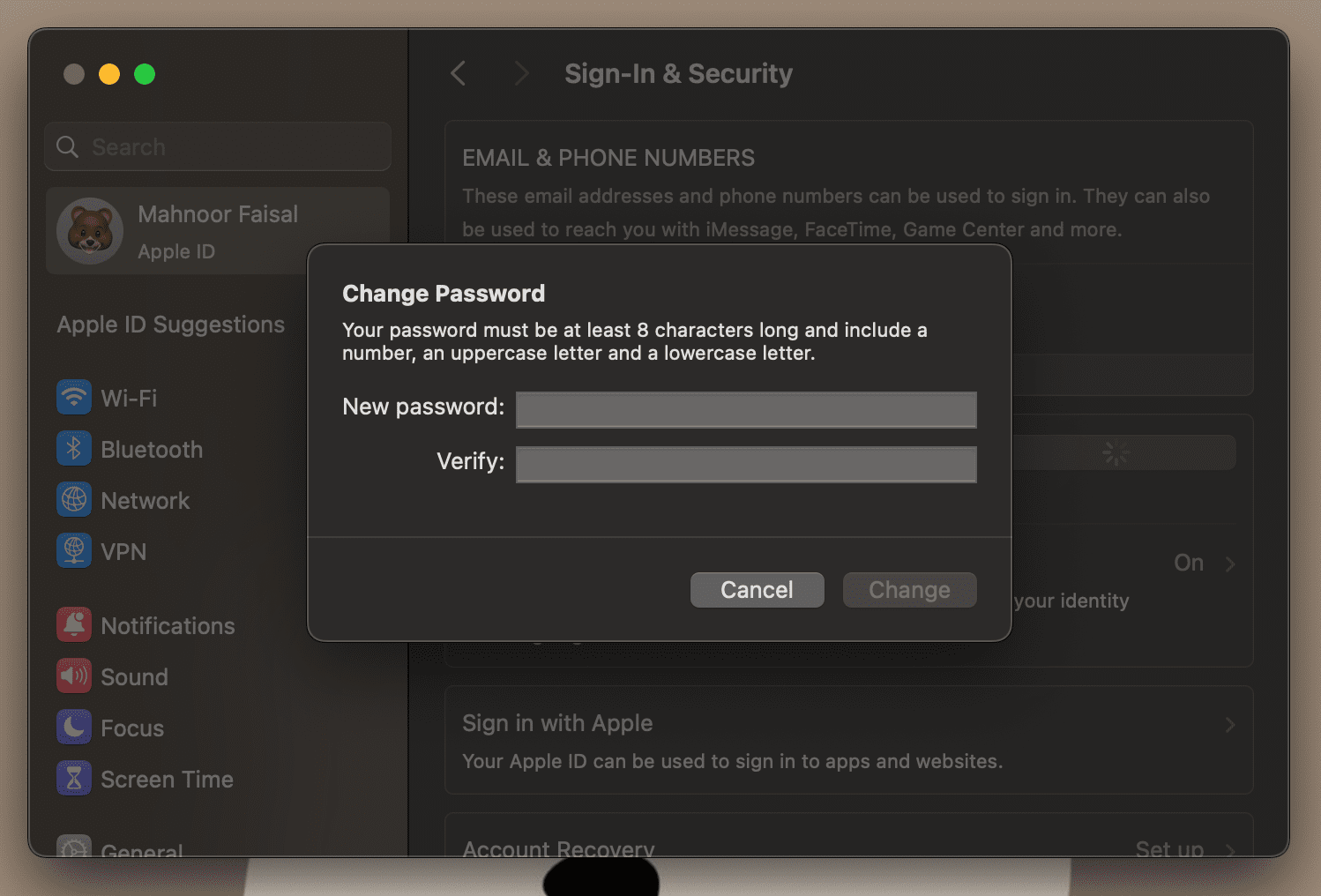Sommario:
Punti chiave
- Il modo più semplice per reimpostare il tuo ID Apple è utilizzare i tuoi dispositivi Apple attendibili.
- Nel caso in cui non hai accesso a un dispositivo Apple attendibile, puoi utilizzare il sito Web iForgot o l’app Supporto Apple su un dispositivo preso in prestito.
Dimenticare il tuo ID Apple significa rimanere bloccato fuori dai tuoi dispositivi e servizi Apple come Apple Music, iCloud, App Store e altro. Ma non farti prendere dal panico se hai dimenticato la tua, poiché reimpostare la password dell’ID Apple è abbastanza semplice nella maggior parte dei casi.
1. Reimposta il tuo ID Apple su un dispositivo affidabile
Con l’autenticazione a due fattori (2FA), puoi accedere al tuo account solo tramite dispositivi di cui ti fidi e sul Web.
Quando accedi a un nuovo dispositivo per la prima volta, avrai bisogno della tua password e di un codice di verifica a sei cifre mostrato sugli altri tuoi dispositivi o inviato al tuo numero di telefono. Non avrai più bisogno del codice di verifica, a meno che non esci, cancelli il dispositivo o modifichi la password.
L’unica altra opzione è accedere utilizzando le passkey Apple, che richiedono un iPhone o iPad affidabile con iOS 17 o versioni successive.
Se hai abilitato la 2FA, puoi reimpostare il tuo ID Apple o la password iCloud da qualsiasi dispositivo attendibile.
Su un iPhone o iPad
Vai all’app Impostazioni sul tuo iPhone o iPad. Rubinetto [Your Name] > Accesso e sicurezza, quindi Modifica password.
Successivamente, digita il passcode che utilizzi per sbloccare il dispositivo.
Nella schermata Cambia password visualizzata, inserisci una nuova password in entrambi i campi e tocca Cambia. Ora puoi inserire questa nuova password dell’ID Apple su tutti gli altri dispositivi.
Su un Mac
In macOS, apri il menu Apple e vai su Impostazioni di sistema, quindi fai clic su [Your Name].
Fai clic su Accesso e sicurezza, quindi su Modifica password accanto a Password. Ti verrà richiesto di inserire la password amministratore del tuo Mac. Una volta fatto, fai clic su Consenti.
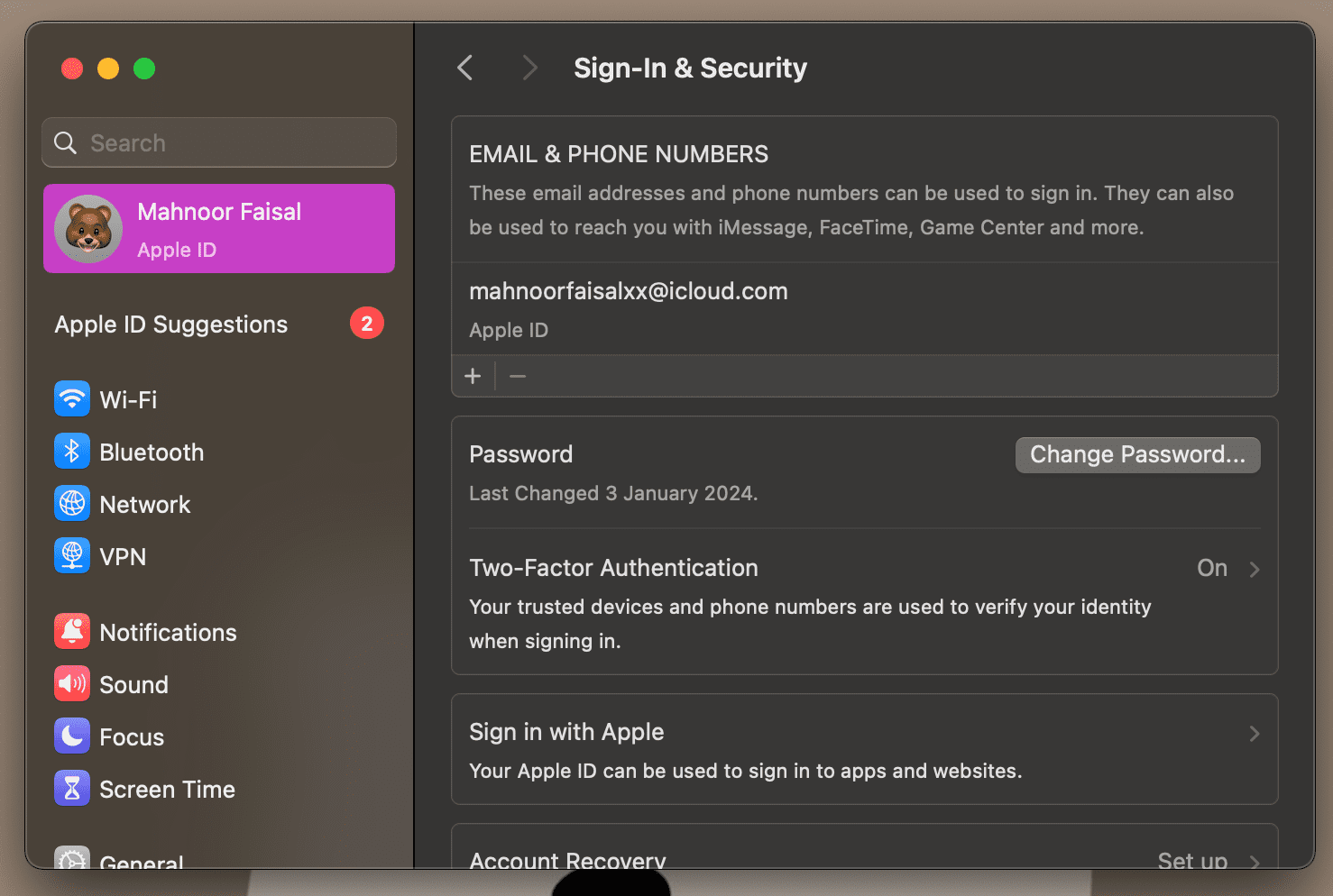
Dalla finestra di dialogo che appare, inserisci la nuova password e digitala nuovamente nel campo Verifica. Quindi, fai clic su Modifica. Gli altri tuoi dispositivi ti chiederanno di inserire la nuova password al prossimo utilizzo.
2. Reimposta la password del tuo ID Apple tramite il sito Web iForgot
Un altro modo per reimpostare la password dell’ID Apple è tramite il sito Web iForgot di Apple.
Su un iPhone o iPad
Ecco cosa devi fare per reimpostare la password del tuo ID Apple tramite il sito web iForgot sul tuo iPhone o iPad:
I passaggi precedenti si applicano solo se utilizzi un iPhone o iPad attendibile. Altrimenti, il sito web iForgot ti chiederà di inserire il tuo numero di telefono fidato invece del passcode.
Su un Mac, PC o dispositivo Android
Visita Sito web iForgot di Apple utilizzando un browser Web e fare clic su Reimposta password. Inserisci il tuo ID Apple e fai clic su Continua.
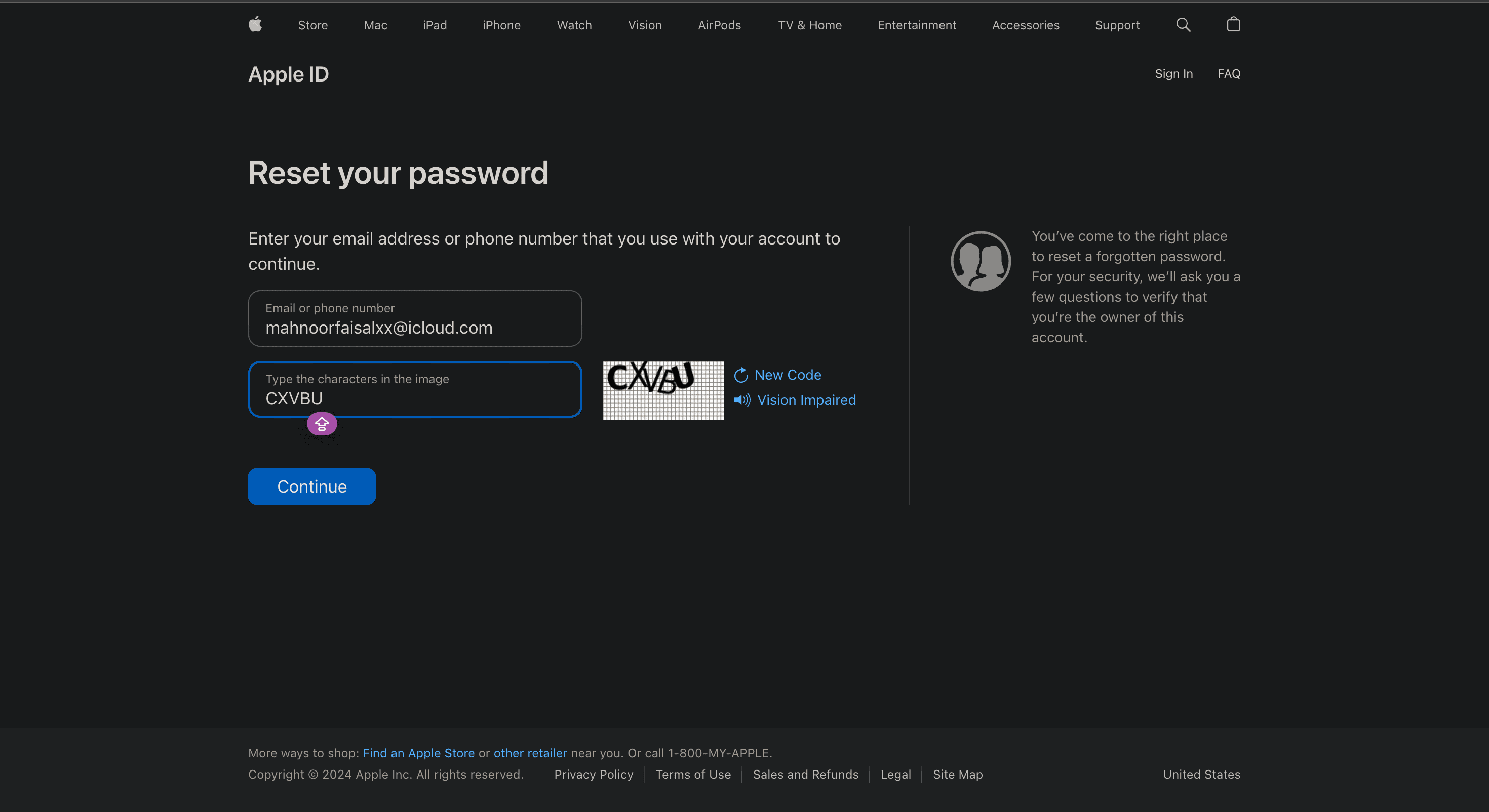
Vedrai uno scorcio del numero di telefono associato al tuo ID Apple (i numeri sono nascosti e vengono mostrate solo le ultime due cifre). Inserisci il numero di telefono completo per verificare e fai clic su Continua.
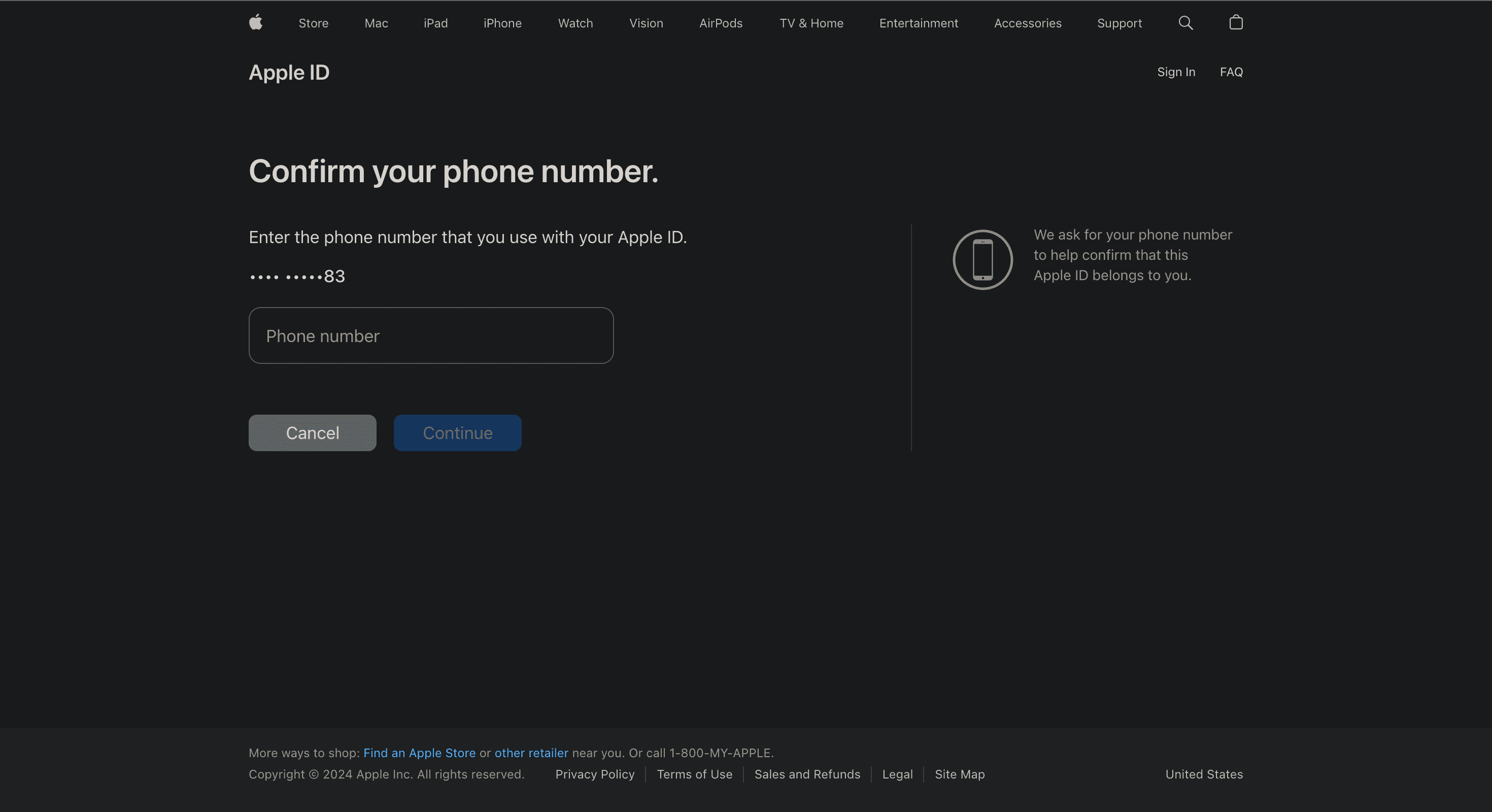
Come con l’accesso 2FA, sui tuoi dispositivi attendibili viene visualizzata una finestra di dialogo. Sul sito web viene visualizzato anche un elenco dei tuoi dispositivi Apple. Fare clic o toccare Consenti nel messaggio Reimposta password.
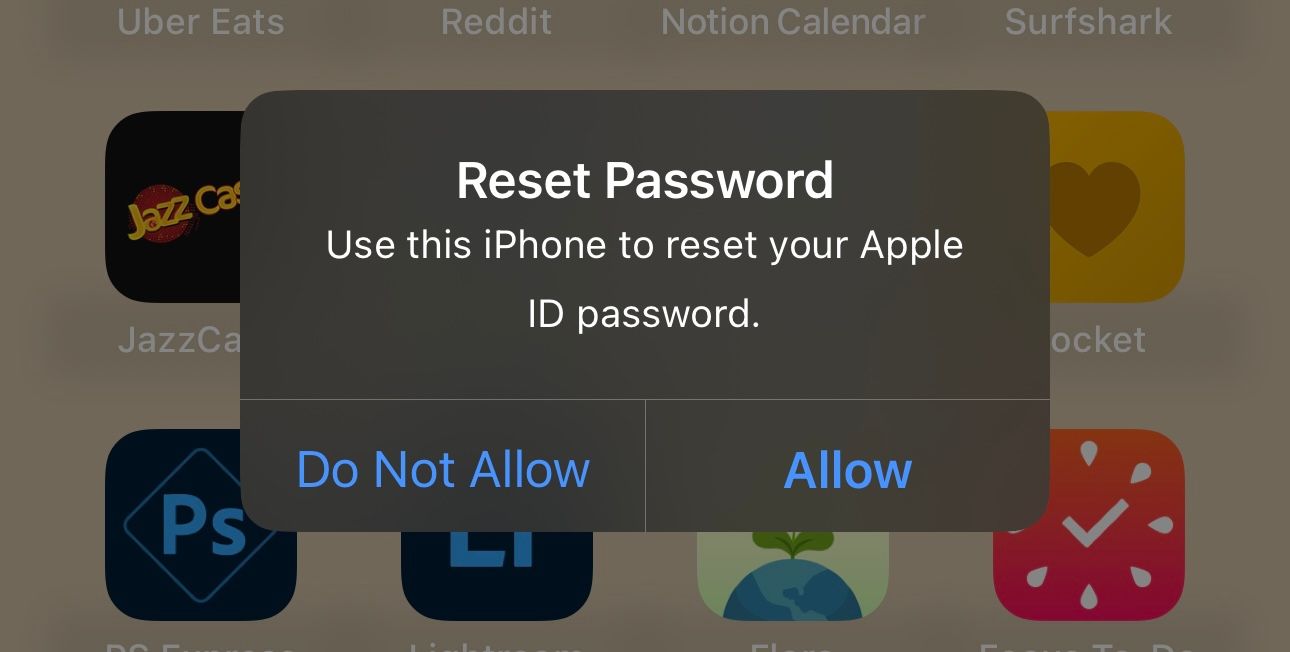
Inserisci il passcode del tuo dispositivo o la password amministratore di macOS e fai clic su Continua. Inserisci una nuova password, reinseriscila nel campo Verifica e tocca Avanti o fai clic su Cambia. Questo è tutto! Hai modificato con successo la password del tuo ID Apple.
3. Reimposta la password dell’ID Apple su un nuovo dispositivo
Puoi anche reimpostare la password del tuo ID Apple utilizzando un nuovo iPhone o iPad seguendo i passaggi seguenti:
Allo stesso modo, se accedi con il tuo ID Apple su un nuovo Mac durante la configurazione, fai clic su Hai dimenticato l’ID Apple o la password?.
Digita l’indirizzo e-mail o il numero di telefono associato al tuo ID Apple, quindi inserisci il tuo numero di telefono attendibile, seguito dalla chiave di ripristino di 28 caratteri.
Se hai già superato la fase di configurazione, vai su Impostazioni di sistema e fai clic su Accedi con il tuo ID Apple. Fai clic su ID Apple o password dimenticati e segui le stesse istruzioni sopra per reimpostare la password del tuo account Apple.
4. Reimposta la password del tuo ID Apple utilizzando il dispositivo di qualcun altro
Se non riesci ad accedere a nessuno dei tuoi dispositivi, puoi reimpostare la password del tuo ID Apple utilizzando l’iPhone o l’iPad di un amico o familiare dal sito web iForgot o dall’app Supporto Apple.
Chiedi al proprietario del dispositivo di scaricare il file Applicazione di supporto Apple Primo. In Strumenti di supporto, tocca Reimposta password. Ora tocca Aiuta qualcun altro.
Inserisci l’ID Apple di cui devi reimpostare la password, quindi tocca Avanti e segui le istruzioni visualizzate sullo schermo finché non ricevi la conferma.
Se non hai accesso al tuo account ID Apple e non hai accesso agli altri dispositivi Apple o al tuo numero di telefono fidato, ogni speranza non è ancora persa. Se disponi di un contatto per il recupero dell’account, può aiutarti a riottenere l’accesso al tuo account in pochi minuti.
Ecco cosa devi fare sul tuo dispositivo per arrivare al punto in cui il tuo contatto di recupero può aiutarti:
Ora dovrai contattare il tuo contatto di recupero e chiedergli di ottenere un codice di recupero.
Se utilizzano un iPhone o un iPad, devono andare su Impostazioni > [Apple ID Name] > Accesso e sicurezza > Recupero account. Quindi, scegli il tuo nome sotto l’intestazione Recupero account per e tocca Ottieni codice di recupero.
Se utilizzano un Mac, devono fare clic sul logo Apple nella barra dei menu e andare su Impostazioni di sistema> [Apple ID Name] > Accesso e sicurezza > Recupero account. Quindi, fai clic su Dettagli accanto al tuo nome in Recupero account per e fai clic su Ottieni codice di recupero.
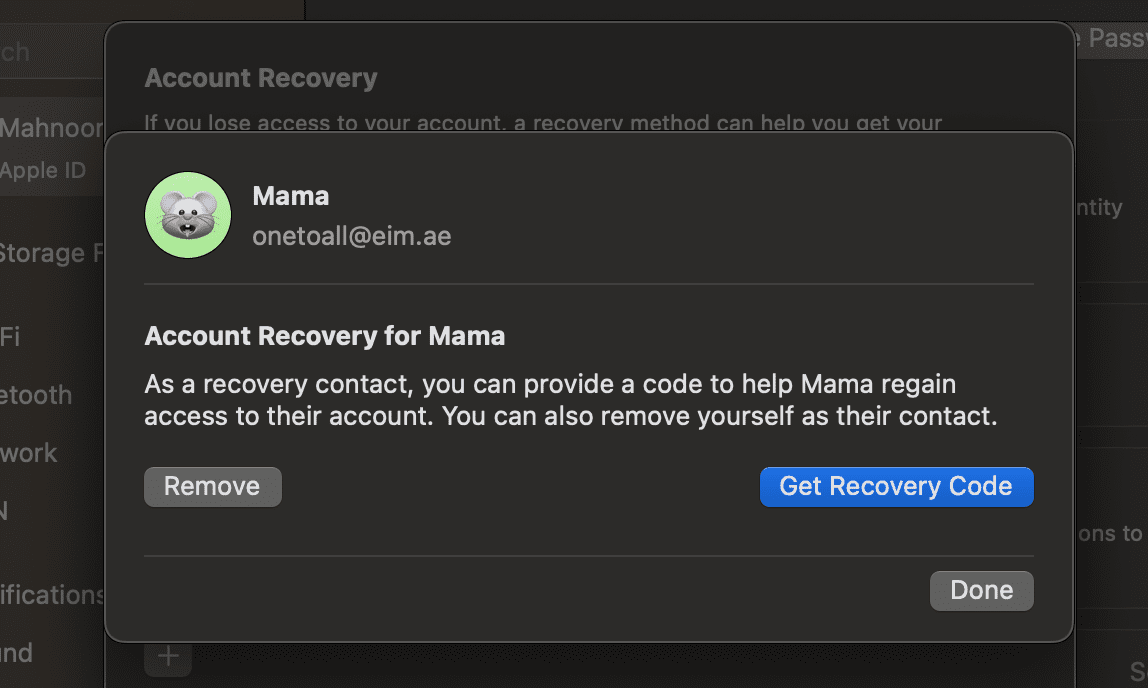
Una volta che il tuo contatto avrà seguito le istruzioni e avrà ottenuto il codice di ripristino di sei cifre, tocca Ho un codice di ripristino e inseriscilo nella schermata successiva.
Potrebbe esserti richiesto di inserire il passcode degli altri dispositivi dopo aver inserito il codice di ripristino. Successivamente, inserisci due volte la nuova password e tocca Continua.
Se non hai accesso all’indirizzo email o al numero di telefono collegato al tuo ID Apple e non hai un account di recupero o un contatto configurato, è improbabile che tu possa accedere nuovamente al tuo account. Sfortunatamente, in questi casi l’unica opzione è creare un nuovo ID Apple.